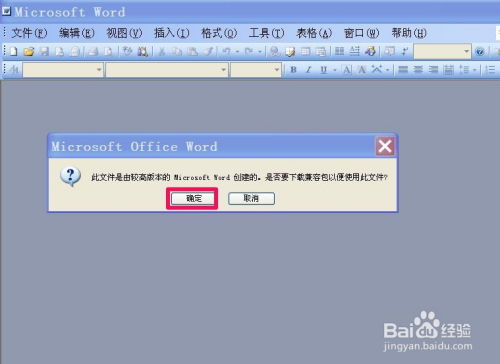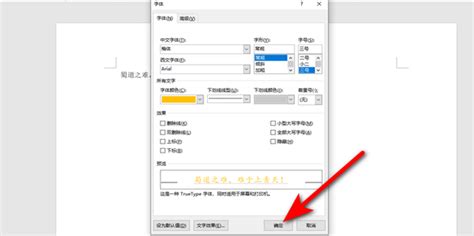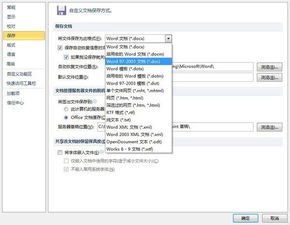Word 2003轻松创建与编辑目录指南
在Word2003中编辑目录是一个相对简单但功能强大的任务,它能够帮助读者快速定位到文档的各个部分。以下是关于如何在Word2003中编辑目录的详细指南。

Word2003编辑目录指南
撰写长文档时,目录是必不可少的部分。目录不仅为读者提供了文档的概览,还大大方便了文档的导航。Word2003提供了自动生成和更新目录的功能,使这一过程变得既简单又高效。以下是如何在Word2003中编辑目录的详细步骤。

一、设置标题样式
在生成目录之前,你需要先设置文档的标题样式。标题样式包括“标题1”、“标题2”、“标题3”等,分别对应不同级别的标题。

1. 打开样式和格式:

在菜单栏上点击“格式”->“样式和格式”,这时会在页面右侧显示样式和格式面板。
2. 选择标题样式:
在文档中选择你想要设置为一级标题的文字,然后点击样式和格式面板中的“标题1”。同样的方法,将二级标题设置为“标题2”,三级标题设置为“标题3”。如果你对默认的标题样式不满意,可以右键点击标题样式(如“标题1”),选择“修改”,在弹出的对话框中修改字体、段落、制表位和编号等内容。
3. 应用样式:
使用样式来设置标题的格式可以带来很多便利。例如,当你想要更改所有一级标题的字体或字号时,只需修改“标题1”样式,然后自动更新,所有一级标题都会随之改变,避免了手工修改的麻烦和容易出错的问题。
二、插入目录
设置好标题样式后,就可以插入目录了。
1. 定位光标:
将光标移动到你想要插入目录的位置,通常是在文档的最前面,或者在标题页之后。
2. 插入目录:
依次点击“插入”->“引用”->“索引和目录”,弹出“索引和目录”对话框。
3. 设置目录选项:
在“索引和目录”对话框中,选择“目录”选项卡。默认情况下,Word会显示前3级标题。如果你只需要显示前2级标题,可以在“显示级别”框中选择“2”。
4. 修改目录格式:
你可以通过点击“更改”按钮来修改目录的样式。在“样式”对话框中,目录1管理一级目录,目录2管理二级目录,依此类推。选择要改变效果的目录级别,单击“修改”进行相应设置。
5. 生成目录:
设置完毕后,点击“确定”按钮,目录就会插入到你指定的位置。生成的目录会自动根据文档中的标题样式进行编号和分页。
三、更新目录
在编辑文档的过程中,你可能会增加、删除或移动标题。这时,你需要更新目录以反映这些变化。
1. 选择目录:
在文档中选中你想要更新的目录。
2. 更新域:
右键点击目录,选择“更新域”。在弹出的对话框中,你可以选择“更新整个目录”或“只更新页码”。前者会重新生成整个目录,后者则只更新页码。
3. 确认更新:
点击“确定”按钮,目录就会更新为最新的状态。
四、使用目录进行导航
生成的目录不仅便于阅读,还提供了便捷的导航功能。
1. 跳转到指定位置:
将鼠标悬停在目录的某个条目上,你会看到该条目对应的页码。按住Ctrl键,同时点击鼠标,就可以直接跳转到文档中的该位置。
2. 调整目录显示:
如果你对目录的显示效果不满意,可以重新执行创建目录的操作。在弹出的对话框中,选择新的样式或格式,然后点击“确定”。Word会询问是否要替换所选目录,选择“是”即可。
五、手动调整目录(可选)
虽然自动生成目录非常方便,但有时你可能需要手动调整某些条目的格式或位置。
1. 编辑目录条目:
右键点击目录条目,选择“编辑域”,然后在弹出的对话框中手动修改条目内容。
2. 调整目录格式:
你可以使用Word的字体和段落设置工具来调整目录条目的格式,如字体、字号、行距等。
3. 添加或删除条目:
如果自动生成的目录没有包含你想要的条目,或者包含了多余的条目,你可以手动添加或删除它们。在目录条目之间插入新行或删除现有行,然后输入或删除相应的标题和页码。
六、注意事项
1. 使用正确的标题样式:
确保你的文档中使用了正确的标题样式(如“标题1”、“标题2”等),否则目录可能无法正确生成。
2. 及时更新目录:
在编辑文档的过程中,要及时更新目录以反映最新的内容。
3. 备份文档:
在进行大规模编辑或格式调整之前,最好先备份你的文档,以防意外情况发生。
4. 熟悉Word的帮助文档:
Word的帮助文档提供了丰富的教程和解决方案,如果你在使用过程中遇到问题,可以参考帮助文档进行解决。
通过以上步骤,你可以在Word2003中轻松编辑目录。自动生成和更新目录的功能不仅提高了文档的可读性,还大大简化了文档的编辑和维护工作。希望这篇文章能够帮助你更好地掌握Word2003中的目录编辑技巧。
- 上一篇: 轻松区分螃蟹性别的技巧
- 下一篇: 卡农钢琴曲的绝美简谱演绎
-
 Word 2003快速入门指南资讯攻略11-11
Word 2003快速入门指南资讯攻略11-11 -
 Word2003:轻松设置后续段落样式指南资讯攻略12-06
Word2003:轻松设置后续段落样式指南资讯攻略12-06 -
 如何创建Word文档目录索引资讯攻略11-23
如何创建Word文档目录索引资讯攻略11-23 -
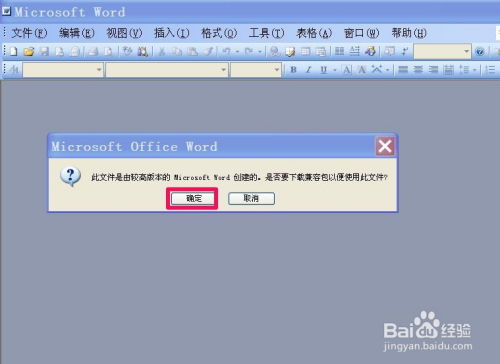 获取Microsoft Word 2003 文档编辑软件资讯攻略12-02
获取Microsoft Word 2003 文档编辑软件资讯攻略12-02 -
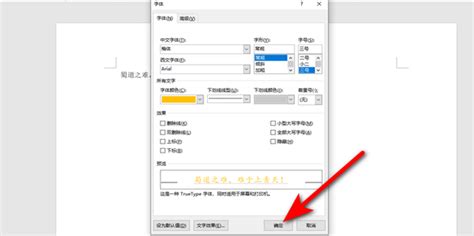 揭秘:轻松转换Word97至03格式的实用技巧资讯攻略11-27
揭秘:轻松转换Word97至03格式的实用技巧资讯攻略11-27 -
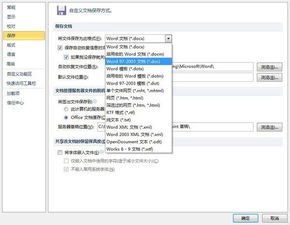 Word 2010与Word 2003:无缝兼容,双剑合璧的高效办公秘籍资讯攻略11-11
Word 2010与Word 2003:无缝兼容,双剑合璧的高效办公秘籍资讯攻略11-11